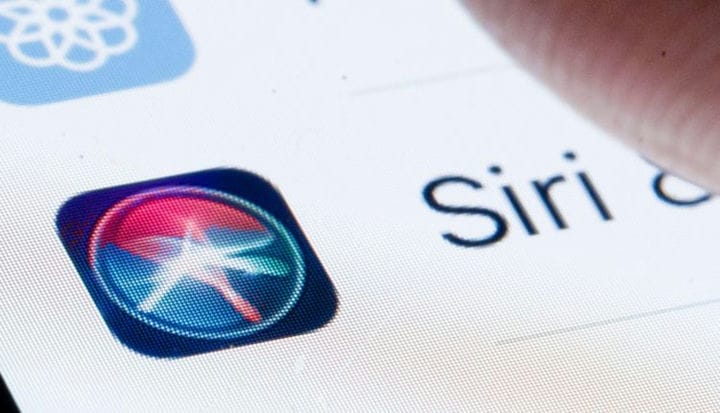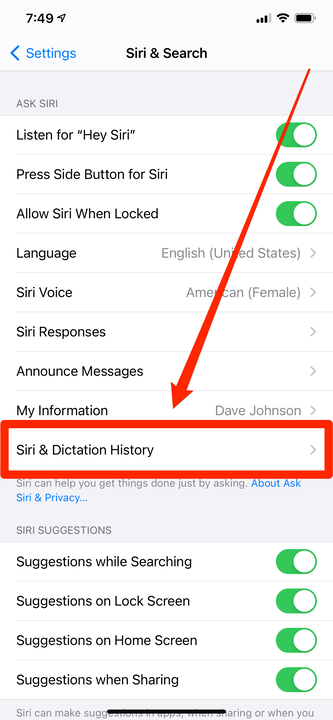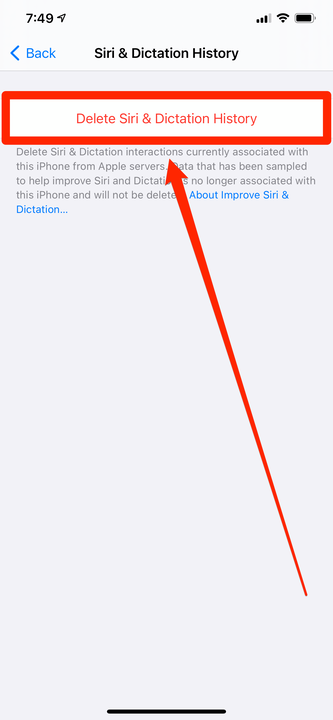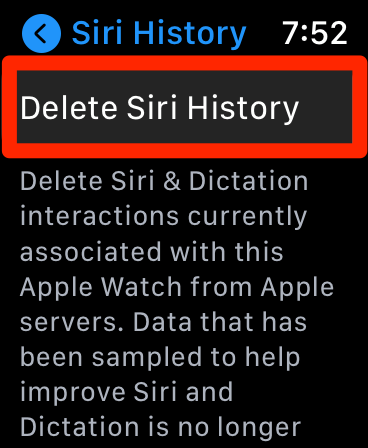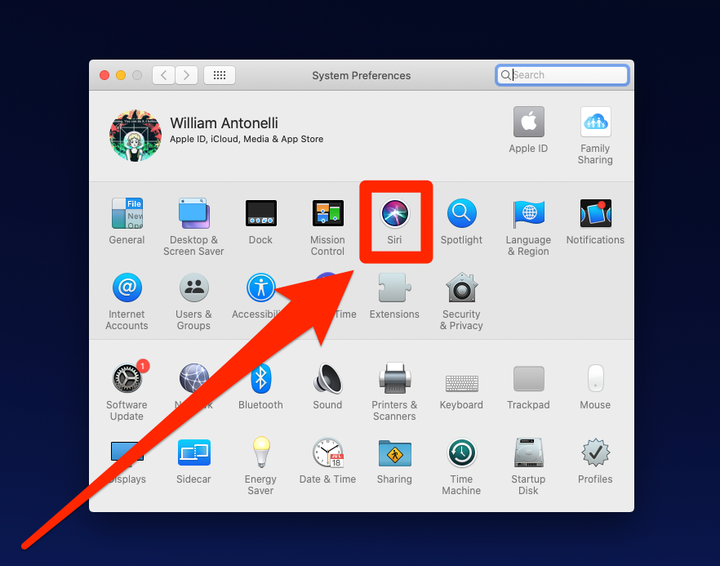Como excluir seu histórico da Siri em qualquer dispositivo Apple
- Para excluir o histórico da Siri, verifique se o dispositivo Apple está totalmente atualizado e abra a página “Siri" no menu de configurações.
- Quando você fala com a Siri, seus arquivos de voz são carregados nos servidores da Apple para processamento, mas suas informações pessoais não são anexadas a eles.
- A exclusão do histórico da Siri apagará apenas os últimos seis meses de arquivos de voz.
Você provavelmente está ciente de que, embora a Siri seja uma “assistente pessoal”, as interações que você compartilha com a IA não são totalmente confidenciais. Quando você usa a Siri em seu dispositivo Apple, sua voz é carregada na nuvem para processamento e a Apple retém uma cópia para testar seu software.
Embora nenhum de seus arquivos de voz esteja diretamente associado a você – a Apple afirma que eles recebem um “identificador aleatório” que não menciona você – você pode querer excluir seu histórico da Siri de qualquer maneira.
A única ressalva aqui é que usar essa opção de exclusão exclui apenas os últimos seis meses do histórico da Siri. A Apple diz que qualquer coisa mais antiga que isso geralmente é excluída automaticamente, a menos que a Apple tenha optado por salvá-la para testes adicionais, caso em que não pode ser excluída.
A Apple permite excluir o histórico da Siri em todos os dispositivos que usam o assistente. Para excluir o histórico da Siri, verifique se você está executando pelo menos o iOS 13.2 no iPhone, iPadOS 13.2 no iPad, tvOS 13.2 na Apple TV, watchOS 6.12 no Apple Watch ou macOS Catalina 10.15.1 no Mac .
Como excluir o histórico da Siri em um iPhone ou iPad
1 Inicie o aplicativo Configurações e toque em “Siri e Pesquisa”.
2 Toque em “Histórico de Siri e Ditado”.
Você pode excluir seu histórico da Siri no seu iPhone ou iPad no aplicativo Configurações.
3 Toque em “Delete Siri & Dictation History” e depois toque novamente no pop-up que aparece.
Toque no link para excluir seu histórico.
Como excluir o histórico da Siri em um Apple Watch
1 Inicie o aplicativo Configurações e toque em “Siri”.
2 Toque em “Histórico da Siri”.
3 Toque em “Excluir histórico da Siri” e confirme sua decisão tocando novamente em “Excluir histórico da Siri” na parte inferior da página.
Você pode excluir seu histórico da Siri por meio do Apple Watch usando o aplicativo Configurações.
Como excluir o histórico da Siri em um Mac
1 Inicie as Preferências do Sistema e clique em “Siri”.
Abra o menu “Siri” no seu aplicativo Preferências do Sistema.
2 Clique em “Excluir histórico de Siri e ditado”.
Selecione a opção “Excluir” na parte inferior da janela.
3. Na janela de confirmação que se abre, clique em “Excluir”.
Como excluir o histórico da Siri em uma Apple TV
1 Inicie o aplicativo Configurações e, sob o título “Siri”, selecione “Histórico da Siri”.
2 Selecione “Excluir histórico de Siri e ditado” e confirme.
Como excluir o histórico da Siri em um HomePod
1 No iPhone, inicie o aplicativo Casa.
2 Toque e segure o ícone do HomePod e depois toque em “Configurações”.
3 Toque em “Histórico da Siri”.
4 Toque em “Excluir histórico da Siri” e confirme.